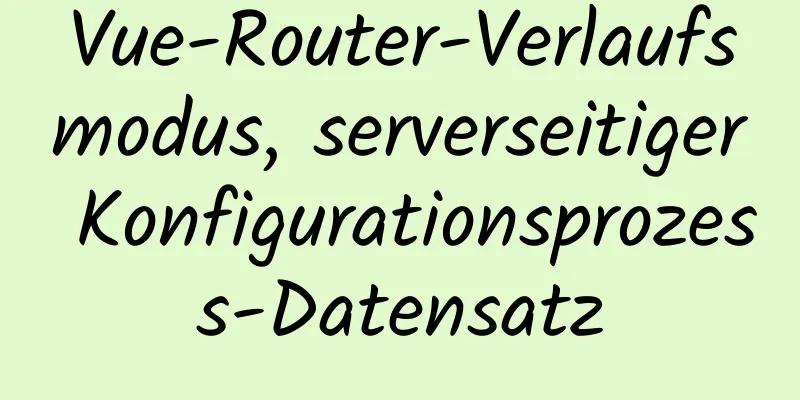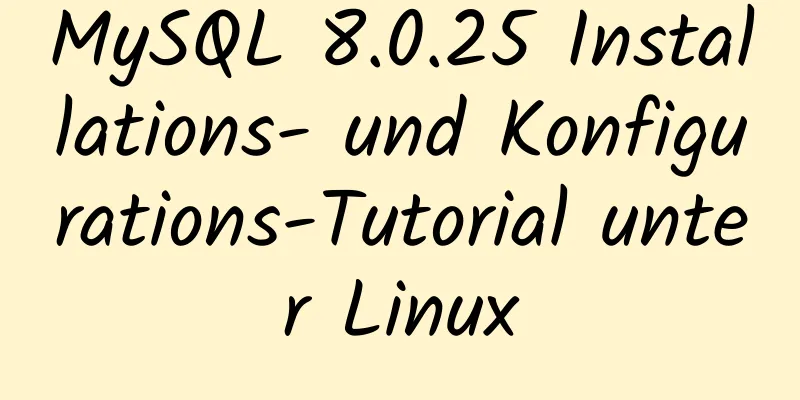So integrieren Sie die grafische Verifizierungscode-Komponente in die Ant Design Pro-Anmeldefunktion

Vorwort:In diesem Artikel werden nur die Schritte zum Integrieren der grafischen Verifizierungscodekomponente in die Ant Design Pro-Anmeldefunktion vorgestellt. Informationen zur serverseitigen Methode finden Sie unter „Verifizierungscodefunktion basierend auf dem OAuth2.0-Autorisierungssystem“. Text:In der Ant Design Pro-Vorlage wurde für den Teil der Konto- und Kennwort-Anmeldefunktion (siehe unten) kein grafischer Bestätigungscode entwickelt. Daher müssen wir diese Funktion selbst implementieren. Die Anmeldefunktion hier ist eigentlich eine Formularübermittlung, daher müssen wir nur selbst ein grafisches Bestätigungscode-Formularsteuerelement entwickeln. Die konkrete Implementierung ist wie folgt.
1. Grafischer Bestätigungscode-Formular-Kontrollcode CaptchaInput.tsx:
importiere React, {useState, useEffect} von „react“;
importiere {Eingabe, Nachricht} von 'antd';
importiere {SafetyCertificateOutlined} aus '@ant-design/icons';
API aus „@/utils/api“ importieren;
importiere stringUtil aus "@/utils/stringUtil";
Importiere die Anfrage aus "@/utils/request";
importiere {useIntl} von "umi";
Schnittstelle CaptchaInputValue {
CaptchaCode?: Zeichenfolge;
CaptchaKey?: Zeichenfolge;
}
Schnittstelle CaptchaInputProps {
Wert?: CaptchaInputValue;
beiÄnderung?: (Wert: CaptchaInputValue) => ungültig;
}
/**
* Bestätigungscode erhalten */
const getCaptcha = async () => {
versuchen {
const data = warte auf Anfrage(api.captcha);
wenn (Datencode === 1) {
Daten.Daten zurückgeben;
}
} Fehler abfangen {
message.error('Abteilungsbaum konnte nicht abgerufen werden. Bitte versuchen Sie es erneut.');
zurückkehren [];
}
message.error('Abteilungsbaum konnte nicht abgerufen werden. Bitte versuchen Sie es erneut.');
zurückkehren [];
}
const CaptchaInput: React.FC<CaptchaInputProps> = ({value = {}, onChange}) => {
const intl = useIntl();
const [captchaCode, setCaptchaCode] = useState<string>('');
const [captchaKey, setCaptchaKey] = useState<string>('');
const [imageData, setImageData] = useState<string>('');
// Änderung auslösen const triggerChange = (changedValue: { captchaCode?: string; captchaKey?: string }) => {
wenn (beiÄnderung) {
beiÄnderung({CaptchaCode, CaptchaSchlüssel, ...Wert, ...geänderterWert});
}
};
useEffect(() => {
getCaptcha().then((Daten: beliebig) => {
setCaptchaKey(Daten.captchaKey);
setImageData(Daten.Bild);
triggerChange({captchaKey: data.captchaKey});
})
}, []);
// Änderungen im Eingabefeld const onChangeInput = (e: React.ChangeEvent<HTMLInputElement>) => {
const code = e.ziel.wert || '';
wenn (stringUtil.isNotEmpty(code)) {
setzeCaptchaCode(Code);
}
triggerChange({captchaCode: code});
}
// Zeittypänderungen const onClickImage = () => {
getCaptcha().then((Daten: beliebig) => {
setCaptchaKey(Daten.captchaKey);
setImageData(Daten.Bild);
triggerChange({captchaKey: data.captchaKey});
})
};
zurückkehren (
<span>
<Eingabe.Gruppe kompakt>
<Eingabepräfix={<SafetyCertificateOutlined style={{color: "#319cff"}}/>} Platzhalter={intl.formatMessage({
ID: "pages.login.captcha.placeholder",
defaultMessage: 'Bitte geben Sie den Bestätigungscode ein',
})}
beiÄnderung={beiÄnderungseingabe}
Stil = {{Breite: '75 %', rechter Rand: 5, Polsterung: '6,5px 11px 6,5px 11px', vertikale Ausrichtung: 'Mitte'}}/>
<img Stil = {{Breite: '23 %', Höhe: '35px', vertikale Ausrichtung: 'Mitte', Polsterung: '0px 0px 0px 0px'}}
src={Bilddaten} beim Klicken={beiKlickBild}/>
</Eingabe.Gruppe>
</span>
);
};
Standard-CaptchaInput exportieren;2. Integrationskomponenten der Anmeldeseite:
importiere CaptchaInput aus „./components/CaptchaInput“;
... ...
const handleSubmit = (Werte: LoginParamsType) => {
const { dispatch } = Requisiten;
Werte.Client_ID = "hanxiaozhang";
Werte.client_secret = "hanxiaozhang";
Werte.Umfang = "hanxiaozhang";
values.grant_type = "Passwort";
Werte.captcha_key = Werte.captchaComp.captchaKey;
Werte.Captcha_Code = Werte.CaptchaComp.CaptchaCode;
lösche values.captchaComp;
versenden({
Typ: 'login/login',
Nutzlast: {...Werte, Typ},
});
};
... ...
<Form.Item name="captchaComp" Regeln={[{
validateTrigger: 'beiUnschärfe',
Validator: async (Regel, Wert) => {
// console.log(Regel)
wenn (stringUtil.isEmpty(value.captchaCode)) {
throw new Error('Bitte geben Sie den Bestätigungscode ein!');
}
}
},]}>
<CaptchaInput/>
</Form.Item>
... ...3. Verwendung: Der Effekt nach der Integration ist wie folgt:
Oben sind die Details zur Integration der grafischen Verifizierungscodekomponente in die Ant Design Pro-Anmeldefunktion aufgeführt. Weitere Informationen zur Ant Design Pro-Anmeldung finden Sie in den anderen verwandten Artikeln auf 123WORDPRESS.COM! Das könnte Sie auch interessieren:
|
<<: So verwenden Sie Binlog zur Datenwiederherstellung in MySQL
>>: Implementierung des Docker-Buildings für Maven+Tomcat-Basisimages
Artikel empfehlen
CSS-Box ausblenden/einblenden und dann den Implementierungscode der obersten Ebene
.imgbox{ Breite: 1200px; Höhe: 612px; Rand rechts...
Beispiel für die Verwendung einer Keep-Alive-Komponente in Vue
Problembeschreibung (was ist Keep-Alive) Keep-Ali...
Die Scroll-Ansicht des WeChat-Applets realisiert einen Links-Rechts-Verknüpfungseffekt
Das WeChat-Applet verwendet die Scroll-Ansicht, u...
Eine kurze Diskussion über die Lösung des Problems mit verstümmeltem Code und der Portbelegung bei Tomcat
Der Tomcat-Server ist ein kostenloser und quellof...
So fügen Sie ein Lua-Modul zu Nginx hinzu
Lua installieren wget http://luajit.org/download/...
Vue implementiert eine Countdown-Schaltfläche für den Bestätigungscode
In diesem Artikelbeispiel wird der spezifische Co...
Erfahren Sie, wie Sie mit dem Docker-Maven-Plugin die Bereitstellung automatisieren
1. Einführung in das Docker-Maven-Plugin In unser...
Einführung in CSS-Stileinführungsmethoden und ihre Vor- und Nachteile
Drei Möglichkeiten, CSS einzuführen 1. Inline-Sti...
Der umfassendste und detaillierteste Prozess zur Installation von Deepin20 auf einer virtuellen VMware-Maschine
Software für virtuelle Maschinen: VMware Workstat...
So laden Sie Projekte im Linux-System in die Code Cloud hoch
Erstellen Sie ein neues Projekt test1 auf Code Cl...
11 allgemeine CSS Tipps und Erfahrungssammlung
1. Wie entferne ich den leeren Bereich von einigen...
Detaillierte Erläuterung der Platzhalter für die Webentwicklung in JS-Zeichenfolgenverkettung und der Conlose-Objekt-API
Inhaltsverzeichnis Platzhalter-Ersetzung Konsolen...
JavaScript implementiert das Ändern der Farbe einer Webseite über einen Schieberegler
Hallo zusammen, als ich mir heute das HTML des We...
Detaillierte Erklärung und Zusammenfassung der URL zur Datenbankverbindung
Detaillierte Erklärung und Zusammenfassung der UR...
Docker-Image-Zugriff auf den lokalen Elasticsearch-Port-Vorgang
Wenn Sie den vom Docker-Stack bereitgestellten Im...